كيف أمسح سجل اليوتيوب
حذف سجل المشاهدة على موقع يوتيوبيمكن حذف سجل المشاهدة من موقع يوتيوب (بالإنجليزية:YouTube) من خلال الطريقة الآتية:[1]

حذف سجل المشاهدة على موقع يوتيوب
يمكن حذف سجل المشاهدة من موقع يوتيوب (بالإنجليزية:YouTube) من خلال الطريقة الآتية:[1]
- الانتقال إلى موقع يوتيوب والنقر على تسجيل الدخول في الزاوية العليا اليمنى.
- استخدام معلومات حساب جوجل لتسجيل الدخول إلى يوتيوب.
- النقر على زر قائمة يوتيوب الموجودة في الركن العلوي الأيسر من الشاشة.
- من القائمة المنسدلة يجب تحديد خيار "السجل" (بالإنجليزية: History)، ثم النقر على "حذف جميع سجل المشاهدة" (بالإنجليزية:Clear all watch history).
حذف سجل يوتيوب من التطبيق
يمكن حذف سجل بحث يوتيوب عبر تطبيق يوتيوب نفسه من خلال الطريقة الآتية:[2]
- فتح تطبيق اليوتيوب على الجهاز وتسجيل الدخول إلى الحساب.
- في حال استخدام جهاز يعمل على نظام تشغيل iOS، يجب النقر على صورة الملف الشخصي للحساب الموجودة في الجانب العلوي الأيمن من الشاشة.
- في حال استخدام جهاز أندرويد يجب النقر على رمز القائمة الممثلة بثلاث نقاط رأسية، ثم من القائمة المنسدلة اختيار "إعدادات" (بالإنجليزية: Settings).
- اختيار قسم المحفوظات والخصوصية (بالإنجليزية: History & privacy).
- النقر على "مسح محفوظات السجل" (بالإنجليزية: Clear search history).
- سيظهر مربع لطلب تأكيد مسح سجل البحث، النقر على "موافق" (بالإنجليزية: OK).
إيقاف سجل اليوتيوب مؤقتاً
يمكن إيقاف سجل مشاهدة يوتيوب قبل مشاهدة شيء لا يحبذ تسجيله في سجل البحث، ويمكن القيام بذلك من خلال:[3]
- الانتقال إلى موقع يوتيوب على الويب والنقر على خيار "السجل" في الشريط الجانبي.
- النقر على رابط "إيقاف سجل المشاهدة مؤقتاً" (بالإنجليزية:Pause Watch History) الموجود على يمين سجل المشاهدة.
- سيحذر يوتيوب من أن هذا الإجراء سيمنعه من حفظ السجل لما يتم مشاهدته وبالتالي ستتوقف الفيديوهات الموصى بها من يوتيوب.
- النقر على "إيقاف مؤقت" (بالإنجليزية: Pause) من أجل المتابعة.
- لإيقاف سجل مشاهدة يوتيوب مؤقتاً عبر التطبيق يمكن القيام بذلك من خلال:[3]
- الذهاب للتطبيق ثم النقر على المكتبة ثم اختيار السجل.
- من صفحة "المحفوظات" يمكن فتح القائمة واختيار زر "إعدادات المحفوظات" (بالإنجليزية:History Settings).
- الانتقال لأسفل وفتح قسم "الخصوصية والسجل" ثم تفعيل خيار "إيقاف المشاهدة المؤقتة".
المراجع
- ↑ "How to clear YouTube history", www.computerhope.com,1-3-2018، Retrieved 12-8-2018. Edited.
- ↑ Elise Moreau (4-6-2018), "How to Clear YouTube Search History"، www.lifewire.com, Retrieved 12-8-2018. Edited.
- ^ أ ب Chris Hoffman (25-7-2018), "How to Delete Your YouTube Watch History (and Search History)"، www.howtogeek.com, Retrieved 12-8-2018. Edited.
المقال السابق: عمل بيض عيون
المقال التالي: فوائد الليمون مع الماء الدافئ
كيف أمسح سجل اليوتيوب: رأيكم يهمنا
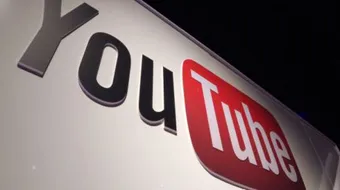
0.0 / 5
0 تقييم
5
(0)
4
(0)
3
(0)
2
(0)
1
(0)
